
ਟੋਰੈਂਟ ਕਲਾਇੰਟਸ ਦੀ ਵੱਧ ਰਹੀ ਪ੍ਰਸਿੱਧੀ ਦੇ ਨਾਲ, ਹਰੇਕ ਉਪਭੋਗਤਾ ਨੂੰ ਹਰ ਤਰਾਂ ਦੀਆਂ ਮੁਸ਼ਕਲਾਂ ਦਾ ਸਾਹਮਣਾ ਕਰਨਾ ਪੈ ਸਕਦਾ ਹੈ. ਇਨ੍ਹਾਂ ਵਿਚੋਂ ਇਕ ਪ੍ਰੋਗਰਾਮ ਖੋਲ੍ਹਣ ਦੀ ਅਸੰਭਵਤਾ ਹੈ. ਬਹੁਤ ਸਾਰੇ ਕਾਰਨ ਹੋ ਸਕਦੇ ਹਨ, ਇਸ ਲਈ ਤੁਹਾਨੂੰ ਪਹਿਲਾਂ ਇਹ ਪਤਾ ਲਗਾਉਣ ਦੀ ਜ਼ਰੂਰਤ ਹੈ ਕਿ ਇਹ ਕਿੱਥੋਂ ਆ ਸਕਦਾ ਹੈ. ਇਸ ਤਰ੍ਹਾਂ, ਤੁਸੀਂ ਆਪਣੇ ਕੰਮ ਨੂੰ ਸੌਖਾ ਕਰੋਗੇ ਅਤੇ ਬਹੁਤ ਸਾਰਾ ਸਮਾਂ ਬਚਾਓਗੇ. ਬੇਸ਼ਕ, ਕਲਾਇੰਟ ਅਰੰਭ ਹੋਣ ਵਿੱਚ ਅਸਫਲਤਾ ਦੇ ਕੁਝ ਬਹੁਤ ਆਮ ਕਾਰਨ ਹਨ.
ਪ੍ਰੋਗਰਾਮ ਖੋਲ੍ਹਣ ਵਿੱਚ ਸਮੱਸਿਆਵਾਂ
ਟੋਰੈਂਟ ਕਲਾਇੰਟ ਨੂੰ ਲਾਂਚ ਕਰਨ ਵਿੱਚ ਸਮੱਸਿਆ ਇਸਦੀ ਸਥਾਪਨਾ ਦੇ ਦੌਰਾਨ, ਪਹਿਲੀ ਸ਼ੁਰੂਆਤ ਜਾਂ ਲੰਬੇ ਸਮੇਂ ਤੋਂ ਵਰਤੋਂ ਦੇ ਬਾਅਦ ਹੋ ਸਕਦੀ ਹੈ. ਗਲਤੀ ਨੂੰ ਕਿਵੇਂ ਸੁਧਾਰੀਏ ਇਸ ਨੂੰ ਸਮਝਣ ਲਈ, ਤੁਹਾਨੂੰ ਪਹਿਲਾਂ ਕਾਰਨਾਂ ਦਾ ਪਤਾ ਲਗਾਉਣ ਦੀ ਲੋੜ ਹੈ, ਅਤੇ ਫਿਰ ਉਨ੍ਹਾਂ ਨੂੰ ਹੱਲ ਕਰਨ ਦੇ ਤਰੀਕਿਆਂ ਦੀ ਭਾਲ ਕਰੋ. ਹੇਠਾਂ ਦਿੱਤੇ ਸੁਝਾਅ ਤੁਹਾਡੇ ਲਈ ਲਾਭਦਾਇਕ ਹਨ.
ਕਾਰਨ 1: ਵਾਇਰਸ ਦੀ ਲਾਗ
ਕਾਫ਼ੀ ਅਕਸਰ, ਉਪਭੋਗਤਾ ਸਿਸਟਮ ਪ੍ਰਣਾਲੀ ਦੇ ਕਾਰਨ ਟੋਰੈਂਟ ਕਲਾਇੰਟ ਨੂੰ ਸ਼ੁਰੂ ਨਹੀਂ ਕਰ ਸਕਦਾ. ਡਾਇਗਨੌਸਟਿਕਸ ਅਤੇ ਬਾਅਦ ਵਿਚ ਕੰਪਿ virusਟਰ ਦੀ ਵਾਇਰਸ ਸਾਫ਼ ਕਰਨ ਲਈ, ਤੁਹਾਨੂੰ ਵਿਸ਼ੇਸ਼ ਸਹੂਲਤਾਂ ਦੀ ਵਰਤੋਂ ਕਰਨੀ ਚਾਹੀਦੀ ਹੈ ਜਿਨ੍ਹਾਂ ਨੂੰ ਖਰਾਬ ਸਾਫਟਵੇਅਰ ਲੱਭਣ ਦੀ ਸੰਭਾਵਨਾ ਹੈ. ਆਖਰਕਾਰ, ਜੇ ਤੁਹਾਡੇ ਐਨਟਿਵ਼ਾਇਰਅਸ ਨੇ ਇਸ ਧਮਕੀ ਨੂੰ ਗੁਆ ਦਿੱਤਾ ਹੈ, ਤਾਂ ਸੰਭਾਵਨਾ ਹੈ ਕਿ ਉਸਨੂੰ ਇਹ ਆਪਣੇ ਆਪ ਵਿੱਚ ਮਿਲੇਗਾ. ਹਾਲਾਂਕਿ ਤੁਸੀਂ ਖੁਦ ਡੇਟਾਬੇਸ ਅਤੇ ਐਂਟੀਵਾਇਰਸ ਨੂੰ ਅਪਡੇਟ ਕਰ ਸਕਦੇ ਹੋ, ਅਤੇ ਫਿਰ ਇਸਦੇ ਨਾਲ ਸਿਸਟਮ ਨੂੰ ਸਕੈਨ ਕਰ ਸਕਦੇ ਹੋ. ਸ਼ਾਇਦ ਇਹ ਮਦਦ ਕਰੇਗਾ ਜੇ ਤੁਹਾਡੇ ਕੋਲ ਸਹੀ ਪ੍ਰੋਗਰਾਮ ਨਹੀਂ ਹੈ ਜਾਂ ਜੇ ਤੁਸੀਂ ਕੋਈ ਹੋਰ ਐਂਟੀਵਾਇਰਸ ਨਹੀਂ ਲਗਾਉਣਾ ਚਾਹੁੰਦੇ.
- ਮੁਫਤ ਸਕੈਨਰ ਡਾ Downloadਨਲੋਡ ਅਤੇ ਚਲਾਓ ਡਾਕਟਰ ਵੈਬ ਕੁਰੀਟ!. ਤੁਸੀਂ ਕੋਈ ਹੋਰ ਵਰਤ ਸਕਦੇ ਹੋ, ਕਿਉਂਕਿ ਅਸਲ ਵਿੱਚ ਉਹ ਸਾਰੇ ਉਸੇ ਤਰੀਕੇ ਨਾਲ ਕੰਮ ਕਰਦੇ ਹਨ.
- ਹੁਣ ਬਟਨ ਦਬਾਓ ਸਕੈਨ.
- ਉਪਯੋਗਤਾ ਦੀਆਂ ਆਪਣੀਆਂ ਕਿਰਿਆਵਾਂ ਨੂੰ ਪੂਰਾ ਕਰਨ ਲਈ ਉਡੀਕ ਕਰੋ.
- ਜਾਂਚ ਕਰਨ ਤੋਂ ਬਾਅਦ, ਤੁਹਾਨੂੰ ਨਤੀਜੇ ਅਤੇ ਹੱਲ ਵਿਖਾਏ ਜਾਣਗੇ, ਜੇ ਕੋਈ.
ਕਾਰਨ 2: ਗਲਤ ਕੰਮ
ਜੇ ਉਪਰੋਕਤ ਵਿੱਚੋਂ ਕੋਈ ਵੀ ਸਹਾਇਤਾ ਨਹੀਂ ਕਰਦਾ, ਤਾਂ ਤੁਹਾਨੂੰ ਰਜਿਸਟਰੀ ਦੀ ਸਫਾਈ ਦੇ ਨਾਲ ਟੋਰਾਂਟ ਨੂੰ ਦੁਬਾਰਾ ਸਥਾਪਿਤ ਕਰਨਾ ਚਾਹੀਦਾ ਹੈ. ਇਹ ਵਾਪਰਦਾ ਹੈ ਕਿ ਟੋਰੈਂਟ ਦੇ ਨਵੀਨਤਮ ਸੰਸਕਰਣ ਦੀ ਸਿਰਫ ਇੱਕ ਪੂਰੀ ਤਰ੍ਹਾਂ ਹਟਾਉਣ ਅਤੇ ਬਾਅਦ ਵਿੱਚ ਸਥਾਪਨਾ ਲਾਂਚ ਦੀ ਸਮੱਸਿਆ ਨੂੰ ਠੀਕ ਕਰਨ ਵਿੱਚ ਸਹਾਇਤਾ ਕਰਦੀ ਹੈ.
- ਰਸਤੇ ਵਿੱਚ ਜਾਓ "ਕੰਟਰੋਲ ਪੈਨਲ" - "ਪ੍ਰੋਗਰਾਮ ਅਤੇ ਭਾਗ" - "ਪ੍ਰੋਗਰਾਮ ਅਣਇੰਸਟੌਲ ਕਰੋ" ਅਤੇ ਆਪਣੇ ਟੋਰੈਂਟ ਕਲਾਇੰਟ ਨੂੰ ਮਿਟਾਓ.
- ਹੁਣ ਰਜਿਸਟਰੀ ਨੂੰ ਕਿਸੇ ਵੀ ਸਹੂਲਤ ਨਾਲ ਸਾਫ਼ ਕਰੋ ਜੋ ਤੁਹਾਡੇ ਲਈ convenientੁਕਵੀਂ ਹੋਵੇ. ਉਦਾਹਰਣ ਵਰਤਦੀ ਹੈ ਕਲੇਨਰ.
- ਪ੍ਰੋਗਰਾਮ ਚਲਾਓ ਅਤੇ ਟੈਬ ਤੇ ਜਾਓ "ਰਜਿਸਟਰ ਕਰੋ". ਤਲ 'ਤੇ ਕਲਿੱਕ ਕਰੋ "ਸਮੱਸਿਆ ਲੱਭਣ ਵਾਲਾ".
- ਖੋਜ ਪ੍ਰਕਿਰਿਆ ਦੇ ਬਾਅਦ, ਕਲਿੱਕ ਕਰੋ "ਚੁਣੇ ਮੁੱਦਿਆਂ ਨੂੰ ਹੱਲ ਕਰੋ ...". ਤੁਸੀਂ ਇਸ ਸਥਿਤੀ ਵਿਚ ਰਜਿਸਟਰੀ ਦਾ ਬੈਕਅਪ ਰੱਖ ਸਕਦੇ ਹੋ.
- ਕਲਿਕ ਕਰਕੇ ਆਪਣੇ ਕਾਰਜਾਂ ਦੀ ਪੁਸ਼ਟੀ ਕਰੋ "ਫਿਕਸ" ਜਾਂ "ਫਿਕਸ ਚੁਣਿਆ ਗਿਆ".
- ਹੁਣ ਤੁਸੀਂ ਟੋਰੈਂਟ ਕਲਾਇੰਟ ਦਾ ਨਵੀਨਤਮ ਸੰਸਕਰਣ ਸਥਾਪਤ ਕਰ ਸਕਦੇ ਹੋ.
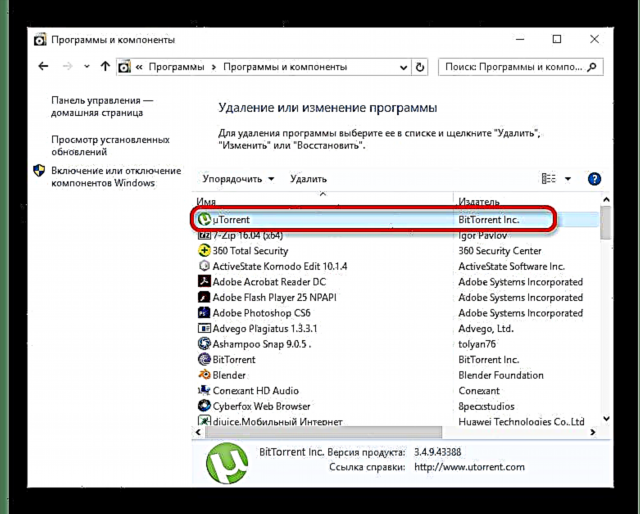
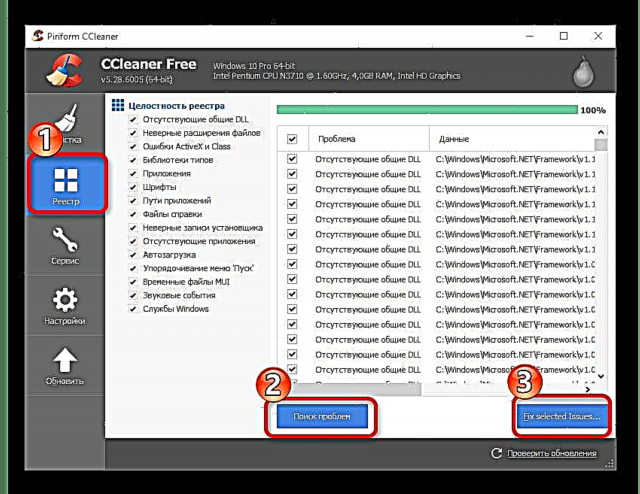

ਕਾਰਨ 3: ਕਲਾਇੰਟ ਸੈਟਿੰਗਾਂ ਦੀ ਅਸਫਲਤਾ
ਜੇ ਗਾਹਕ ਠੰ .ਾ ਹੋ ਜਾਂਦਾ ਹੈ, ਸਹੀ ਤਰ੍ਹਾਂ ਕੰਮ ਨਹੀਂ ਕਰਦਾ ਜਾਂ ਬਿਲਕੁਲ ਸ਼ੁਰੂ ਨਹੀਂ ਹੁੰਦਾ, ਤਾਂ ਸਮੱਸਿਆ ਟੋਰੈਂਟ ਸੈਟਿੰਗਾਂ ਵਿਚ ਹੋ ਸਕਦੀ ਹੈ. ਉਹਨਾਂ ਨੂੰ ਰੀਸੈਟ ਕਰਨ ਲਈ, ਤੁਹਾਨੂੰ ਕੁਝ ਫਾਈਲਾਂ ਨੂੰ ਮਿਟਾਉਣ ਦੀ ਜ਼ਰੂਰਤ ਹੋਏਗੀ. ਇਹ ਉਦਾਹਰਣ ਦੋ ਸਭ ਤੋਂ ਮਸ਼ਹੂਰ ਟੋਰੈਂਟ ਕਲਾਇੰਟਸ ਤੇ ਦਿਖਾਈ ਗਈ ਹੈ: ਬਿਟੋਰੈਂਟ ਅਤੇ uTorrent. ਪਰ ਜ਼ਰੂਰੀ ਤੌਰ ਤੇ ਇਹ ਵਿਧੀ ਕਿਸੇ ਵੀ ਹੋਰ ਟੋਰੈਂਟ ਪ੍ਰੋਗਰਾਮ ਲਈ ਕੰਮ ਕਰੇਗੀ.
ਚਲਾਓ ਐਕਸਪਲੋਰਰ ਅਤੇ ਹੇਠ ਦਿੱਤੇ ਰਸਤੇ ਤੇ ਜਾਓ (ਆਪਣੇ ਸਥਾਪਿਤ ਪ੍ਰੋਗਰਾਮ ਅਤੇ ਪੀਸੀ ਉਪਭੋਗਤਾ ਨਾਮ ਦੇ ਨਾਮ ਤੇ ਧਿਆਨ ਦਿਓ):
ਸੀ: u ਦਸਤਾਵੇਜ਼ ਅਤੇ ਸੈਟਿੰਗਜ਼ ਉਪਯੋਗਕਰਤਾ ਨਾਮ ਐਪਲੀਕੇਸ਼ਨ ਡਾਟਾ it ਬਿਟਟੋਰੈਂਟ
ਜਾਂਸੀ: ਉਪਭੋਗਤਾ ਉਪਯੋਗਕਰਤਾ ਨਾਮ ਐਪਡਾਟਾ ਰੋਮਿੰਗ uTorrent
ਫਾਈਲਾਂ ਨੂੰ ਮਿਟਾਓ ਸੈਟਿੰਗਜ਼.ਡਾਟ ਅਤੇ ਸੈਟਿੰਗਜ਼.ਡਾਟ.ਲੋਲਡ. ਡਿਸਕ ਭਾਗ ਵੱਖਰਾ ਹੋ ਸਕਦਾ ਹੈ, ਨਿਰਭਰ ਕਰਦਾ ਹੈ ਕਿ ਗਾਹਕ ਕਿੱਥੇ ਸਥਾਪਤ ਹੈ.
ਇਨ੍ਹਾਂ ਫਾਈਲਾਂ ਨੂੰ ਮਿਟਾਉਣ ਤੋਂ ਬਾਅਦ, ਤੁਹਾਨੂੰ ਡਿਸਟ੍ਰੀਬਿ hasਸ਼ਨ ਹੈਸ਼ ਨੂੰ ਅਪਡੇਟ ਕਰਨਾ ਪਏਗਾ ਅਤੇ ਕਲਾਇੰਟ ਨੂੰ ਦੁਬਾਰਾ ਸੰਖੇਪ ਕਰਨਾ ਪਏਗਾ. ਸਾਰੇ ਡਾsਨਲੋਡ ਸੁਰੱਖਿਅਤ ਕੀਤੇ ਜਾਣੇ ਚਾਹੀਦੇ ਹਨ.
ਹੈਸ਼ ਨੂੰ ਅਪਡੇਟ ਕਰਨ ਲਈ, ਫਾਈਲ 'ਤੇ ਸਿਰਫ ਸੱਜਾ ਕਲਿੱਕ ਕਰੋ ਅਤੇ ਪ੍ਰਸੰਗ ਸੂਚੀ ਵਿੱਚ ਚੁਣੋ ਹੈਸ਼ ਨੂੰ ਮੁੜ ਗਿਣੋ. ਕੁਝ ਕਲਾਇੰਟਸ ਵਿੱਚ, ਇਸ ਫੰਕਸ਼ਨ ਨੂੰ ਸਧਾਰਣ ਤੌਰ ਤੇ ਬੁਲਾਇਆ ਜਾ ਸਕਦਾ ਹੈ ਪੜਤਾਲ.

ਇਸ ਤਰ੍ਹਾਂ, ਤੁਸੀਂ ਟੋਰੈਂਟ ਕਲਾਇੰਟ ਨੂੰ ਸ਼ੁਰੂ ਕਰਨ ਨਾਲ ਸਮੱਸਿਆ ਨੂੰ ਹੱਲ ਕਰ ਸਕਦੇ ਹੋ. ਹੁਣ ਤੁਸੀਂ ਖੁੱਲ੍ਹ ਕੇ ਵੱਖ ਵੱਖ ਫਿਲਮਾਂ, ਖੇਡਾਂ, ਸੰਗੀਤ ਜਾਂ ਕਿਤਾਬਾਂ ਡਾ downloadਨਲੋਡ ਕਰਨਾ ਜਾਰੀ ਰੱਖ ਸਕਦੇ ਹੋ.











